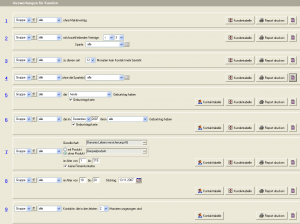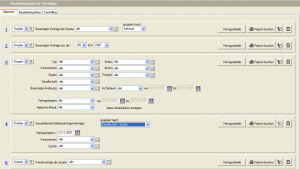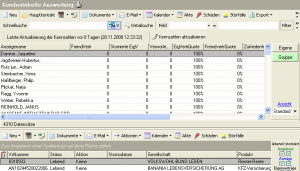Auswertungen: Unterschied zwischen den Versionen
Jquast (Diskussion | Beiträge) |
Jquast (Diskussion | Beiträge) |
||
| Zeile 1: | Zeile 1: | ||
{{Inuse}} | {{Inuse}} | ||
| + | |||
Eine Auswertung ist eine Mitarbeiter- bzw. gruppenbezogene Selektion auf den vorhandenen Datenbestand. Als Ergebnis wird eine Datenmenge zurück geliefert, welche in einem Report bzw. in einer Kunden- oder Vertragstabelle angezeigt wird. | Eine Auswertung ist eine Mitarbeiter- bzw. gruppenbezogene Selektion auf den vorhandenen Datenbestand. Als Ergebnis wird eine Datenmenge zurück geliefert, welche in einem Report bzw. in einer Kunden- oder Vertragstabelle angezeigt wird. | ||
==Kunden== | ==Kunden== | ||
[[Bild:Auswertung Kunde.png|thumb|Auswertungen für Kunden]] | [[Bild:Auswertung Kunde.png|thumb|Auswertungen für Kunden]] | ||
| + | |||
Um die Auswertung für Kunden aufzurufen, wird das betreffende Symbol unter Auswertungen betätigt, analog kann über die Menüleiste Auswertungen -> Kunden ausgewählt werden. In der Maske sind die verfügbaren Selektionen von 1 - 9 dargestellt. Die Ziffer vor jeder Selektion ist als Link ausgeführt. Mit einem Klick darauf lassen sich die zugehörigen Selektionskriterien anzeigen. | Um die Auswertung für Kunden aufzurufen, wird das betreffende Symbol unter Auswertungen betätigt, analog kann über die Menüleiste Auswertungen -> Kunden ausgewählt werden. In der Maske sind die verfügbaren Selektionen von 1 - 9 dargestellt. Die Ziffer vor jeder Selektion ist als Link ausgeführt. Mit einem Klick darauf lassen sich die zugehörigen Selektionskriterien anzeigen. | ||
| Zeile 13: | Zeile 15: | ||
! Eintrag || Bedeutung | ! Eintrag || Bedeutung | ||
|- | |- | ||
| − | | Eigene || nur die eigenen Kunden des | + | | Eigene || nur die eigenen Kunden des Mitarbeiters / Vermittlers werden in die Selektion einbezogen |
|- | |- | ||
| − | | Gruppe || alle Kunden der Arbeitsgruppe des | + | | Gruppe || alle Kunden der Arbeitsgruppe des Mitarbeiters / Vermittlers werden in die Selektion einbezogen |
|- | |- | ||
| − | | Mehrere || ein Fenster ermöglicht die Auswahl von | + | | Mehrere || ein Fenster ermöglicht die Auswahl von Mitarbeiter / Vermittler, die in die Selektion einbezogen werden |
|- | |- | ||
|} | |} | ||
| − | Im Auswahlfenster ''Mehrere'' lassen sich per Auswahlbox verschiedene | + | Im Auswahlfenster ''Mehrere'' lassen sich per Auswahlbox verschiedene Mitarbeiter / Vermittler selektiv auswählen. Danach wird das Fenster geschlossen. |
Im Menü Kundentyp wird u. a. zwischen ''Kunde'', ''Ex-Kunde'', ''Interessent'' und ''Mandant'' gewählt. Alternativ ist noch ''alle'' möglich. Verbindliche Aussagen über den Inhalt des Menüs lassen sich hier nicht treffen, da jeder Nutzer für den Kundentyp in der Regel verschiedene Bezeichnungen verwendet. | Im Menü Kundentyp wird u. a. zwischen ''Kunde'', ''Ex-Kunde'', ''Interessent'' und ''Mandant'' gewählt. Alternativ ist noch ''alle'' möglich. Verbindliche Aussagen über den Inhalt des Menüs lassen sich hier nicht treffen, da jeder Nutzer für den Kundentyp in der Regel verschiedene Bezeichnungen verwendet. | ||
| Zeile 32: | Zeile 34: | ||
Zur Anpassung bzw. Veränderung eines Reports dient der Report-Designer, der über die Schaltfläche {{Btn|Report ändern}} gestartet werden kann. | Zur Anpassung bzw. Veränderung eines Reports dient der Report-Designer, der über die Schaltfläche {{Btn|Report ändern}} gestartet werden kann. | ||
| − | |||
| − | |||
==Verträge== | ==Verträge== | ||
| − | [[Bild:Auswertung VertragAllg.png|thumb|Auswertung | + | [[Bild:Auswertung VertragAllg.png|thumb|Auswertungen für Verträge]] |
| + | |||
| + | Die Auswertung für Verträge wird über das betreffende Symbol unter Auswertungen (Outlook-Leiste) gestartet, analog kann über die Menüleiste Auswertungen -> Verträge ausgewählt werden. Die Maske ist in die Register | ||
| + | |||
| + | * Allgemein | ||
| + | * Bearbeitungslisten | ||
| + | * Controlling | ||
| + | |||
| + | unterteilt. | ||
| + | |||
| + | Die verfügbaren Selektionen sind numeriert dargestellt. Die Ziffer vor jeder Selektion stellt einen Link dar. Per Klick lassen sich die zugehörigen Selektionskriterien anzeigen. | ||
| + | |||
| + | Die Auswahl bzw. Eingabe der einzelnen Kriterien gestaltet sich je nach Auswertung unterschiedlich. Zur Anwendung kommen u. a. Pull-Down-Menüs, Eingabefelder, Auswahlboxen oder -felder sowie Datumsassistenten. In Abhängigkeit der Abfrage müssen mehrere Kriterien kombiniert werden. Auf der Basis einer Report-Vorlage wird dann der eigentliche Report am Bildschirm generiert. Die Mitarbeiterauswahl per Menü ist identisch zu Kunden. | ||
| + | |||
| + | |||
| + | Mit der Schaltfläche {{Btn|Report drucken}} wird das Ergebnis der Selektion in einem Vorschau-Fenster angezeigt. Über die integrierte Tool-Bar besteht z. B. die Möglichkeit den Report zu speichern und zu drucken. Über {{Btn|Vertragstabelle}} wird das Ergebnis in einer neuen Vertragstabelle ausgegeben. | ||
| + | |||
| + | Vorher kann man über die Schaltfläche {{Btn|Sortierreihenfolge ändern}} die Funktion [[Spalten definieren|Spalten sortieren]] aufgerufen. Damit kann die voreingestellte Sortierreihenfolge der Spalten (Felder) nutzerspezifisch verändert werden. | ||
| + | |||
| + | Zur Anpassung bzw. Veränderung eines Reports dient der Report-Designer, der über die Schaltfläche {{Btn|Report ändern}} gestartet werden kann. | ||
| + | |||
| + | |||
| + | |||
| + | {{Notiz|Sollten Sie Änderungswünsche bzgl. der Reportvorlagen haben, wenden Sie bitte vertrauensvoll an die Buchholz Software GmbH.}} | ||
| + | |||
| + | |||
| + | |||
| + | {{Tipp|Die vom Nutzer durchgeführten Einstellungen für die Selektionen und Sortierreihenfolgen (Spalten) bleiben erhalten. Diese werden pro Mitarbeiter/Nutzer in der jeweiligen Datenbank gespeichert. Datumsangaben bleiben nur in den Fällen erhalten, wo es sinnvoll erscheint, z. B. wenn diese benutzerdefiniert festgelegt sind (Stichtag wird gelöscht und neu gesetzt).}} | ||
| + | |||
| + | |||
| + | |||
| + | |||
| + | |||
Version vom 14. November 2007, 13:45 Uhr
| |
Dieser Artikel oder Abschnitt wird gerade bearbeitet. Um Bearbeitungskonflikte zu vermeiden, warten Sie bitte mit Änderungen, bis diese Markierung entfernt ist, oder wenden Sie sich an den Ersteller. |
Eine Auswertung ist eine Mitarbeiter- bzw. gruppenbezogene Selektion auf den vorhandenen Datenbestand. Als Ergebnis wird eine Datenmenge zurück geliefert, welche in einem Report bzw. in einer Kunden- oder Vertragstabelle angezeigt wird.
Kunden
Um die Auswertung für Kunden aufzurufen, wird das betreffende Symbol unter Auswertungen betätigt, analog kann über die Menüleiste Auswertungen -> Kunden ausgewählt werden. In der Maske sind die verfügbaren Selektionen von 1 - 9 dargestellt. Die Ziffer vor jeder Selektion ist als Link ausgeführt. Mit einem Klick darauf lassen sich die zugehörigen Selektionskriterien anzeigen.
Die Auswahl bzw. Eingabe der einzelnen Kriterien gestaltet sich je nach Auswertung unterschiedlich. Zur Anwendung kommen u. a. Pull-Down-Menüs, Eingabefelder, Auswahlboxen oder -felder sowie Datumsassistenten. In Abhängigkeit der Abfrage müssen mehrere Kriterien kombiniert werden. Auf der Basis einer Report-Vorlage wird dann der eigentliche Report am Bildschirm generiert.
Im ersten Menü erfolgt die Auswahl der bzw. des Mitarbeiters. Drei Möglichkeiten sind vorhanden:
| Eintrag | Bedeutung |
|---|---|
| Eigene | nur die eigenen Kunden des Mitarbeiters / Vermittlers werden in die Selektion einbezogen |
| Gruppe | alle Kunden der Arbeitsgruppe des Mitarbeiters / Vermittlers werden in die Selektion einbezogen |
| Mehrere | ein Fenster ermöglicht die Auswahl von Mitarbeiter / Vermittler, die in die Selektion einbezogen werden |
Im Auswahlfenster Mehrere lassen sich per Auswahlbox verschiedene Mitarbeiter / Vermittler selektiv auswählen. Danach wird das Fenster geschlossen.
Im Menü Kundentyp wird u. a. zwischen Kunde, Ex-Kunde, Interessent und Mandant gewählt. Alternativ ist noch alle möglich. Verbindliche Aussagen über den Inhalt des Menüs lassen sich hier nicht treffen, da jeder Nutzer für den Kundentyp in der Regel verschiedene Bezeichnungen verwendet.
Mit der Schaltfläche Report drucken wird das Ergebnis der Selektion in einem Vorschau-Fenster angezeigt. Über Kundentabelle erscheint das Ergebnis in einem neuen Fenster.
Die Schaltfläche Kontakttabelle ist bei den Selektionen zusätzlich vorhanden, bei denen neben der Kunden- auch die Kontakttabelle erforderlich ist, z. B. bei Abfragen im Zusammenhang mit einem Datum (Geburtstag).
Zur Anpassung bzw. Veränderung eines Reports dient der Report-Designer, der über die Schaltfläche Report ändern gestartet werden kann.
Verträge
Die Auswertung für Verträge wird über das betreffende Symbol unter Auswertungen (Outlook-Leiste) gestartet, analog kann über die Menüleiste Auswertungen -> Verträge ausgewählt werden. Die Maske ist in die Register
- Allgemein
- Bearbeitungslisten
- Controlling
unterteilt.
Die verfügbaren Selektionen sind numeriert dargestellt. Die Ziffer vor jeder Selektion stellt einen Link dar. Per Klick lassen sich die zugehörigen Selektionskriterien anzeigen.
Die Auswahl bzw. Eingabe der einzelnen Kriterien gestaltet sich je nach Auswertung unterschiedlich. Zur Anwendung kommen u. a. Pull-Down-Menüs, Eingabefelder, Auswahlboxen oder -felder sowie Datumsassistenten. In Abhängigkeit der Abfrage müssen mehrere Kriterien kombiniert werden. Auf der Basis einer Report-Vorlage wird dann der eigentliche Report am Bildschirm generiert. Die Mitarbeiterauswahl per Menü ist identisch zu Kunden.
Mit der Schaltfläche Report drucken wird das Ergebnis der Selektion in einem Vorschau-Fenster angezeigt. Über die integrierte Tool-Bar besteht z. B. die Möglichkeit den Report zu speichern und zu drucken. Über Vertragstabelle wird das Ergebnis in einer neuen Vertragstabelle ausgegeben.
Vorher kann man über die Schaltfläche Sortierreihenfolge ändern die Funktion Spalten sortieren aufgerufen. Damit kann die voreingestellte Sortierreihenfolge der Spalten (Felder) nutzerspezifisch verändert werden.
Zur Anpassung bzw. Veränderung eines Reports dient der Report-Designer, der über die Schaltfläche Report ändern gestartet werden kann.
Sollten Sie Änderungswünsche bzgl. der Reportvorlagen haben, wenden Sie bitte vertrauensvoll an die Buchholz Software GmbH.
Die vom Nutzer durchgeführten Einstellungen für die Selektionen und Sortierreihenfolgen (Spalten) bleiben erhalten. Diese werden pro Mitarbeiter/Nutzer in der jeweiligen Datenbank gespeichert. Datumsangaben bleiben nur in den Fällen erhalten, wo es sinnvoll erscheint, z. B. wenn diese benutzerdefiniert festgelegt sind (Stichtag wird gelöscht und neu gesetzt).